2. Personalizza il processo di self check-in
Puoi richiedere al tuo ospite diverse informazioni oltre all'inserimento dei dati anagrafici. Per accedere a queste impostazioni, clicca su "Configurazione Self Check-in":
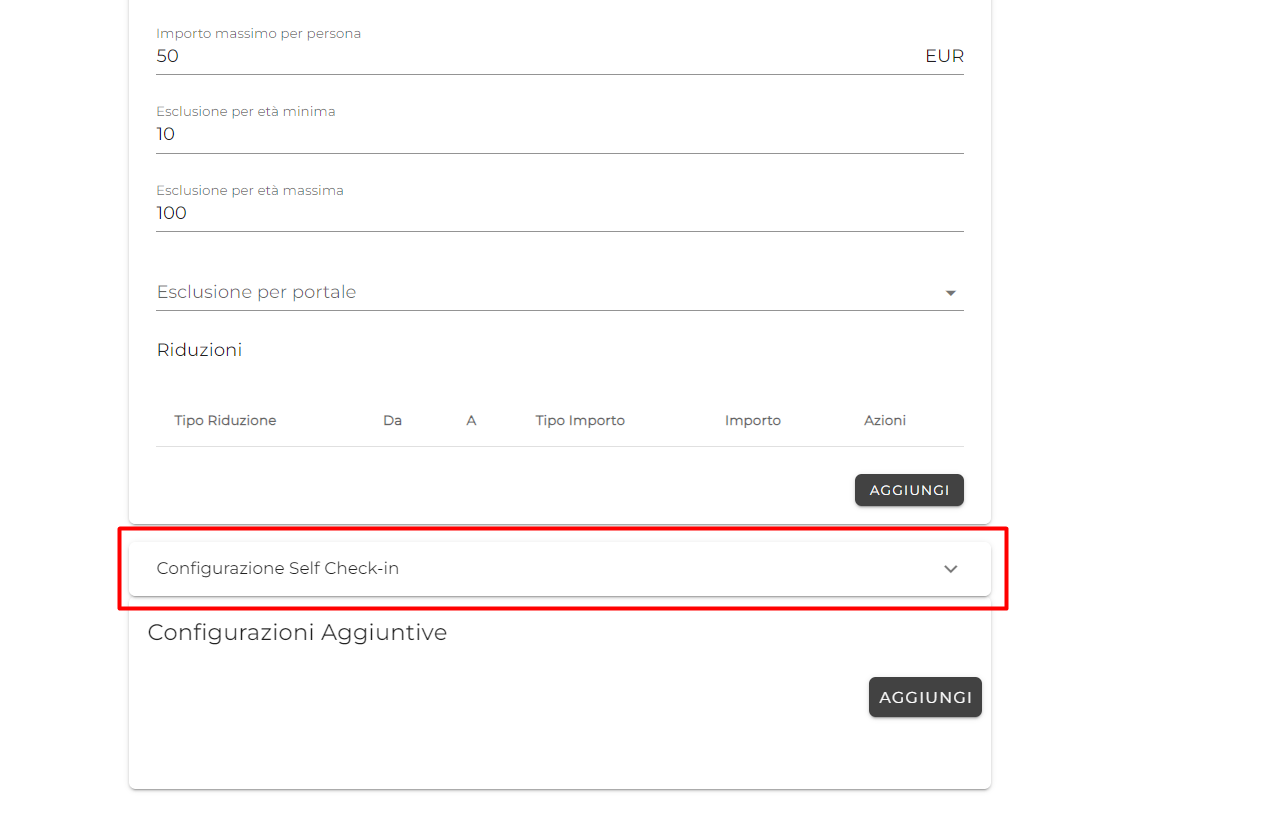
Dati Fatturazione obbligatori
Se attivata, questa opzione obbliga il tuo ospite a inserire e/o aggiornare la propria anagrafica cliente.
Firma Contratto obbligatoria
Se attivata, questa opzione obbliga il tuo ospite a firmare il contratto di locazione direttamente durante il self check-in. Se devi ancora impostare il tuo contratto, leggi questa guida. Assicurati di aver creato un contratto di locazione se desideri attivare questa opzione.
Richiedi numero volo
Se attivata, questa opzione consente al tuo ospite di inserire il numero del suo volo. Questo dettaglio sarà poi riportato nei dettagli della prenotazione e ti consentirà di monitorare in anticipo eventuali ritardi inserendo il numero del volo stesso su siti come flightradar.
Richiedi ora di Arrivo
Se attivata, questa opzione obbliga il tuo ospite a dichiarare un orario di arrivo previsto.
Richiedi ora di Partenza
Se attivata, questa opzione consente al tuo ospite di inserire un orario di check-out previsto. Questa funzione è molto utile per pianificare le pulizie dell'alloggio.
Self check-in Selfie
Con questa opzione il sistema chiederà allo ospite di scattare una foto con il documento in mano (Selfie e Documento in mano). Le modalità possono essere:
- Non Richiedere selfie: Impostazione predefinita, al tuo ospite non verrà chiesto lo scatto di alcuna foto.
- Consenti di allegare un selfie: Solo al primo ospite sarà consentito di allegare un selfie, ma non sarà un passaggio obbligato.
- Richiedi un selfie: Solo al primo ospite sarà richiesto di allegare un selfie, ai membri dello stesso gruppo non sarà richiesto di allegare alcuna foto.
- Richiedi selfie di tutti gli ospiti: Tutti gli ospiti saranno obbligati a scattare una foto per concludere l'inserimento dei dati.
Pagamento tassa di soggiorno
Stripe NECESSARIO
Per elaborare il pagamento della tassa di soggiorno, Ciaobooking si avvale di Stripe per elaborare i pagamenti in modo sicuro.
Collega il tuo account Stripe seguendo questa guida
Con questa impostazione puoi selezionare una delle seguenti opzioni:
- Pagamento all'arrivo: Nessun pagamento verrà chiesto o mostrato ai tuoi ospiti durante la procedura di check-in online.
- Consenti di pagare durante il self check-in: I tuoi ospiti potranno pagare la tassa di soggiorno, ma il check-in online risulterà completato anche se l'ospite non procede al pagamento della tassa di soggiorno.
- Richiedi il pagamento al completamento del self check-in: Questa opzione obbliga il tuo ospite a pagare la tassa di soggiorno per completare il check-in online.
